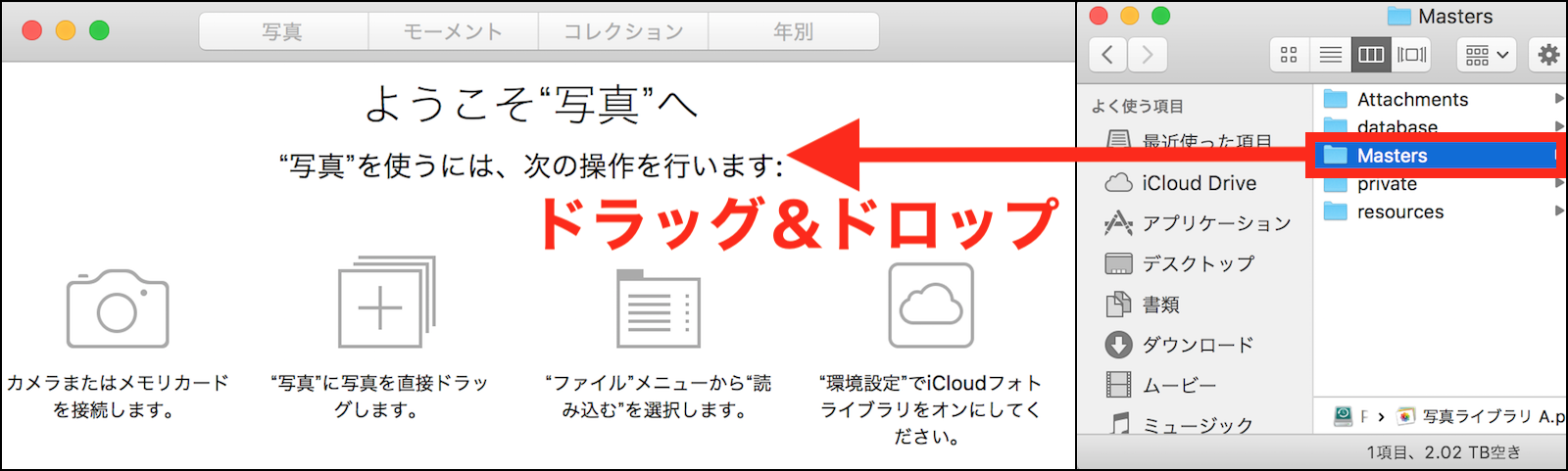失礼致します。
ni_ki さんがお書きの様に、壊れた「写真ライブラリ」内のオリジナルデータを、新規作成した「写真ライブラリ」に読み込んで下さい。
(壊れた「写真ライブラリ」を「写真ライブラリ A」、新規作成した「写真ライブラリ」を「写真ライブラリ B」として説明致します)
下の画像の様に、「option」キーを押し続けながら「写真.app」を起動すると表示される、「ライブラリを選択」パネルの下側に有る「新規作成」ボタンをクリックして、表示されるプルダウンパネルで、「名前」を破損した「写真ライブラリ A」とは異なる物に設定し、「場所(保存場所)」を「ピクチャ」等に設定して、「OK」ボタンをクリックします。
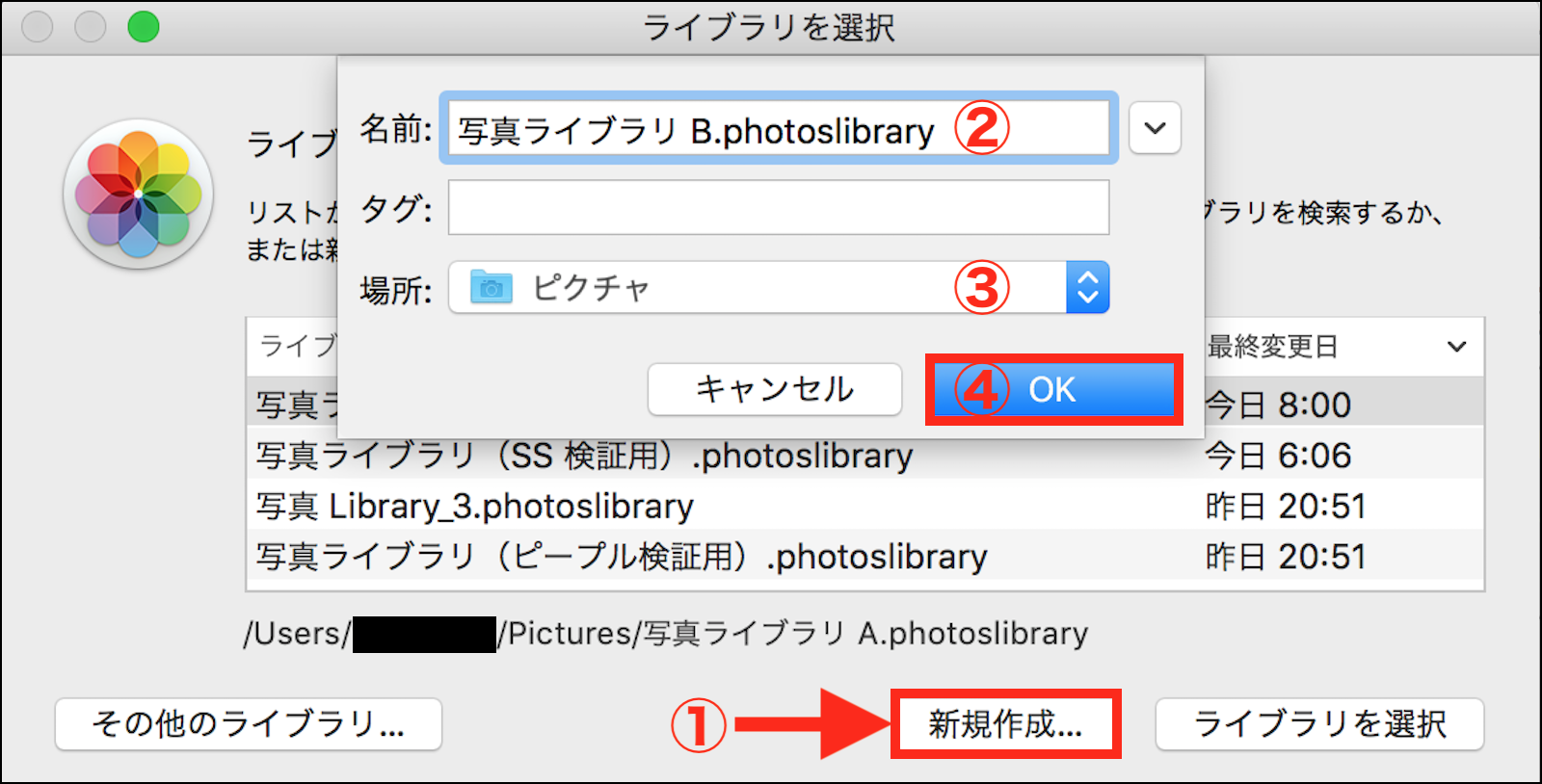
下の画像の様な、「ようこそ “写真” へ」画面の「写真」ウインドウが開きますので、

下の画像の様に、「写真」メニュー >「環境設定」>「一般」タブで、「システムフォトライブラリとして使用」ボタンをクリックして、ボタンがグレーアウトしている事を確認し、「読み込み」>「項目を写真ライブラリにコピー」の項目に、チェックが入っている事を確認して下さい。
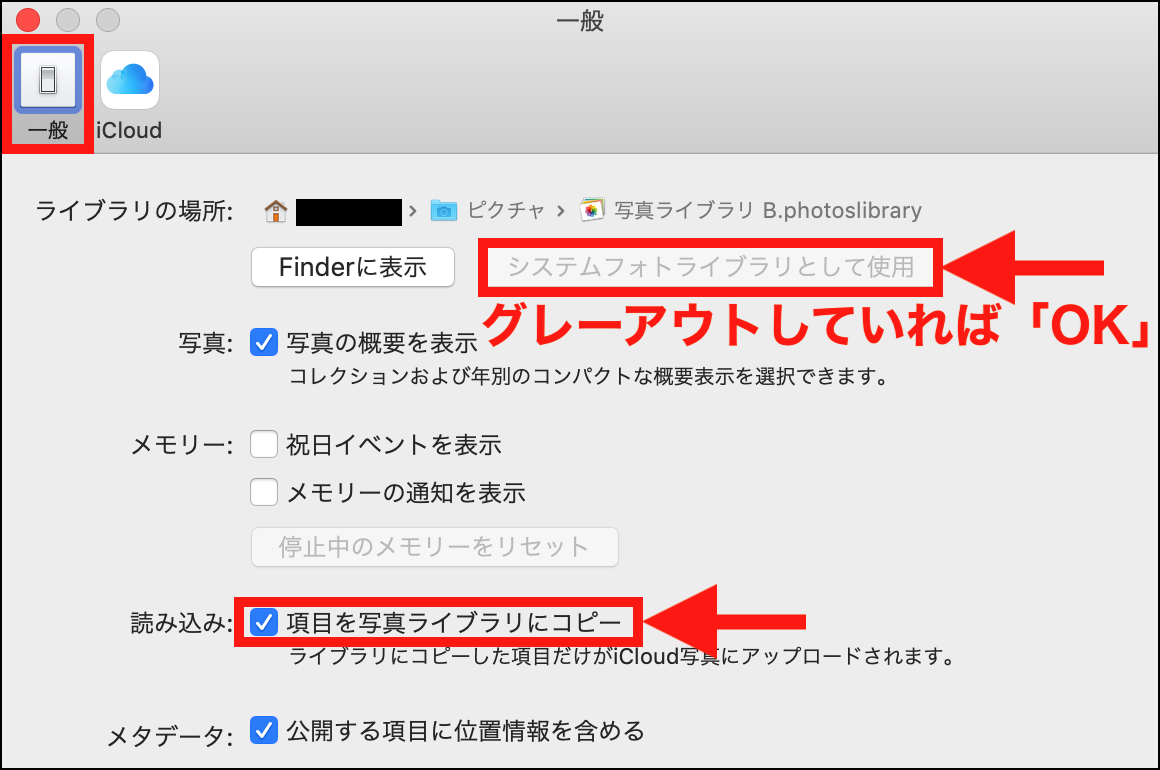
次に、「Finder」を開いて「ピクチャ」フォルダ内の「写真ライブラリ A」を右クリックすると表示されるメニューから、「パッケージの内容を表示」を選択します。
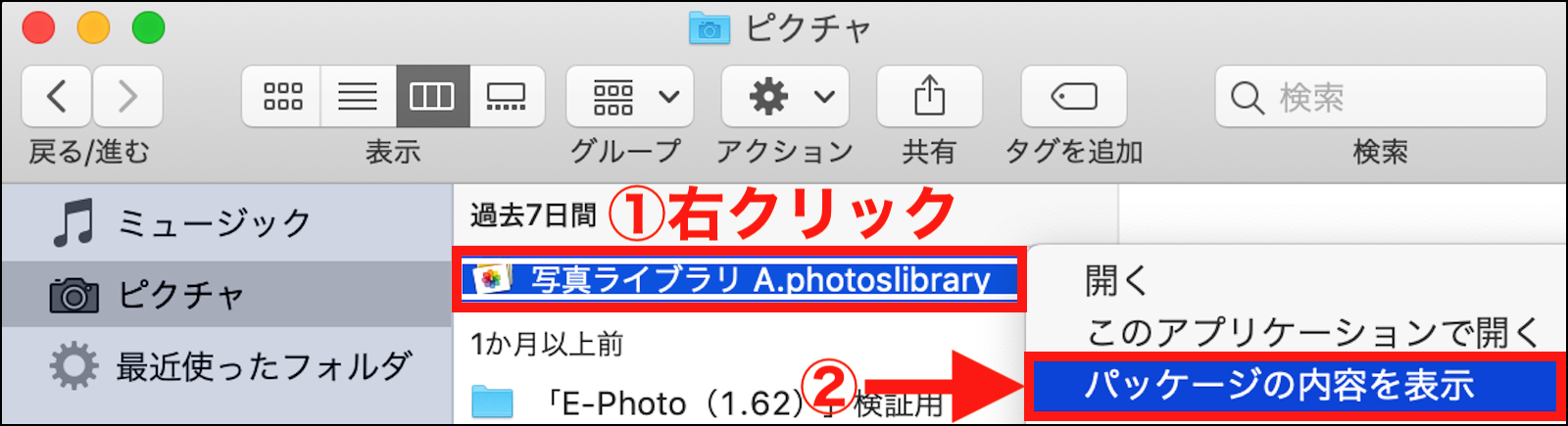
パッケージ内の「Masters」フォルダを、新規作成した「写真ライブラリ B」の「ようこそ “写真” へ」画面にドラッグ&ドロップして下さい。
(これで「写真ライブラリ A」で表示されていた写真が表示されると思います)